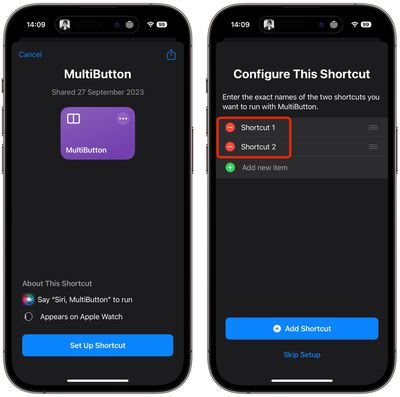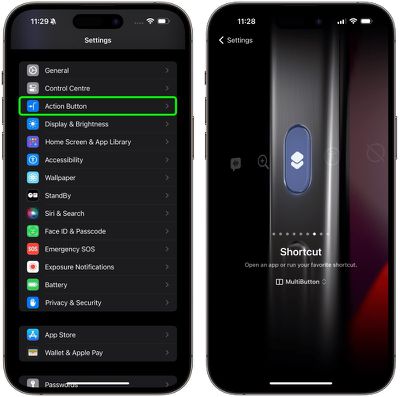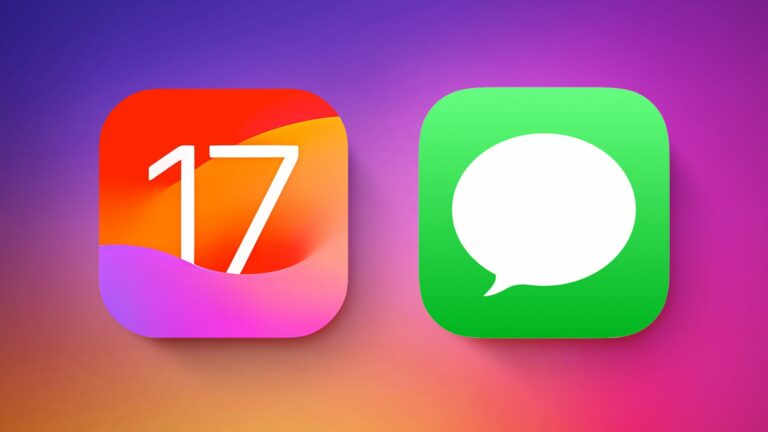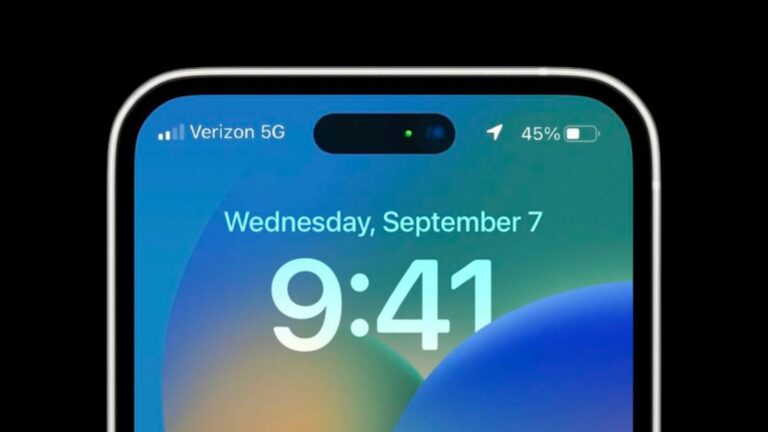iPhone 15 Pro: как назначить две функции кнопке действия
Модели Apple iPhone 15 Pro оснащены кнопкой «Действие», которой можно назначить пользовательскую функцию. Официально кнопка «Действие» поддерживает только одну функцию, но есть способ переключаться между двумя действиями с помощью специального ярлыка. Продолжайте читать, чтобы узнать, как это делается.

На устройствах iPhone 15 Pro и iPhone 15 Pro Max приложение «Настройки iOS» включает меню кнопки «Действие», включающее несколько программируемых функций, которые можно назначить кнопке «Действие», расположенной над кнопками регулировки громкости вместо традиционного переключателя «Без звука/Звонка». .
В этом меню вы можете выбрать один вариант для кнопки «Действие», например открыть приложение «Камера» или включить «Беззвучный режим», но есть способ назначить две функции кнопке «Действие» с помощью параметра «Ярлык».
Благодаря свободно доступному стороннему ярлыку под названием Мультикнопка, сделанная MacStories‘ Федерико Витиччи, можно автоматически переключаться между двумя ярлыками, быстро нажимая кнопку «Действие» несколько раз подряд. Короче говоря, если вы нажмете кнопку «Действие» после запуска основного ярлыка, а если вы нажмете ее еще раз в течение нескольких секунд, запустится дополнительный ярлык.
Выбор основных и дополнительных ярлыков полностью зависит от вас, поэтому прежде чем продолжить, ознакомьтесь с тем, что доступно в приложении «Ярлыки». Определившись с ними, запишите их имена, а затем выполните следующие действия.
- Загрузите и установите бесплатную Многокнопочный ярлык.
- Во время установки вам будет предложено ввести имена двух ярлыков, которые вы хотите запустить с помощью MultiButton. Обязательно введите их точные имена. (Либо нажмите Пропустить настройку и выберите эти ярлыки позже в редакторе MultiButton.)
- Кран Добавьте ярлык.

- Теперь откройте Настройки приложение и коснитесь Кнопка действия.
- Проведите пальцем по Ярлык вариант.
- Нажмите кнопку выбора под надписью «Ярлык» и выберите Многокнопочный.

- Теперь нажмите и удерживайте кнопку «Действие».
- Если вам будет предложено, дайте MultiButton разрешение на доступ к вашему iCloud Drive (не волнуйтесь, MultiButton не читает никакие другие файлы и не связывается со сторонними серверами, и вам больше не будет предложено).
После выполнения этих шагов вы должны увидеть, как основной ярлык запускается при первом нажатии кнопки «Действие». Если вы снова нажмете кнопку «Действие» в течение 7 секунд после первого нажатия, запустится дополнительный ярлык. Если вы подождете более 7 секунд, MultiButton вместо этого запустит основной ярлык по умолчанию.
Обратите внимание: вы не можете нажать кнопку «Действие» второй раз, пока работает первый ярлык. Вам придется дождаться завершения работы основного ярлыка. К сожалению, приложение «Ярлыки» не поддерживает одновременный запуск двух ярлыков с помощью кнопки «Действие».
Изменение 7-секундного порога
Разработчик Федерико Витиччи выбрал 7 секунд по умолчанию в качестве порога для двойного нажатия кнопки «Действие», исходя из его собственного реального использования, но вы можете изменить этот предел.
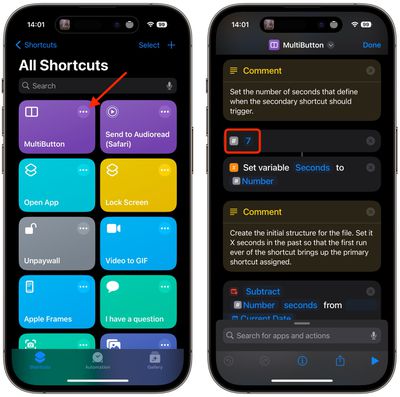
Откройте приложение «Ярлыки», коснитесь круглого кнопка с многоточием (три точки) на карточке быстрого доступа MultiButton, затем прокрутите вниз до символа решетки и измените число «7» на желаемую пороговую продолжительность в секундах. Кран Сделанный чтобы сохранить изменения.
Назначьте первичные/вторичные ярлыки
Откройте приложение «Ярлыки», нажмите кнопку с круглым многоточием (три точки) на карточке ярлыка «Многокнопка», затем замените строки «Ярлык 1» и «Ярлык 2» точными названиями ярлыков, которые вы хотите назначить для одного и двух нажатий кнопки «Действие». Наконец, нажмите Сделанный чтобы сохранить изменения ярлыка.
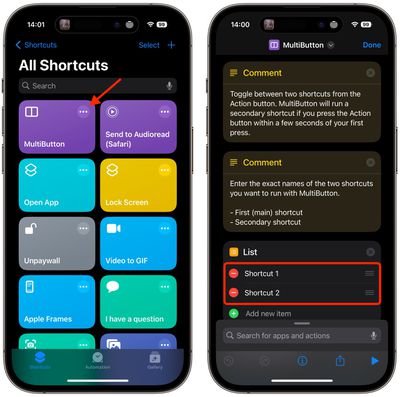
Что вы думаете о ярлыке MultiButton от Viticci для кнопки действия «iPhone 15 Pro»? У вас есть полезная настройка ярлыков, которой вы хотели бы поделиться? Дайте нам знать об этом в комментариях.